Anvide Seal Folder — скрываем папки
При помощи бесплатной программы Anvide Seal Folder вы сможете скрыть одну, или сразу несколько папок на своем компьютере. С помощью данной программы вы без труда сможете сделать скрытую папку, для того, чтобы защитить свои конфиденциальные данные от посторонних глаз.
Скрытая папка будет невидима для пользователя компьютера, и он даже не будет знать, что на компьютере есть такие папки. Получить доступ к скрытым папкам может только тот пользователь компьютера, который сам создал такие защищенные папки.
Документы и файлы помещаются в папку, для того, чтобы затем скрыть эту папку или защитить папку паролем. Более легкий способ защиты важной информации — это поставить пароль на папку, для защиты содержимого папки от внешнего проникновения.
Можно поставить пароль на папку с помощью программ-архиваторов WinRAR или 7-Zip, или поставить пароль на документ Word.
В этом случае, сам архив или документ будет виден на компьютере. Его только невозможно будет открыть без знания пароля.
Поэтому, во многих случаях, будет лучше вообще скрыть такую папку, чтобы она не отображалась в операционной системе. На вопрос о том, как скрыть папку на компьютере, можно ответить таким образом: для этого необходимо использовать специальную программу, которая делает скрытые папки невидимыми.
Anvide Seal Folder для шифрования папок
В этой статье я расскажу, как скрыть папку на компьютере с помощью бесплатной программы Anvide Seal Folder (прежнее название — Anvide Lock Folder). Эта небольшая бесплатная программа предназначена для защиты скрытых папок паролем.
Папка скрытая в Anvide Seal Folder, будет не только невидимой, дополнительно скрытая папка будет защищена паролем. В программу добавлена возможность шифрования.
Переносная версия программы Anvide Seal Folder не требует установки на компьютер и запускается из папки. Программа может находиться на компьютере или на съемном носителе. Anvide Seal Folder не обязательно держать все время включенной, приложение можно будет запускать по мере необходимости.
При использовании программы Anvide Seal Folder вам необходимо будет вводить пароли на папки, которые вы хотите скрыть. Потребуется использовать такой пароль, который вы не забудете, иначе, вы тогда не сможете открыть скрытые папки, а следовательно получить доступ к скрытым папкам.
Придуманный вами пароль, запишите куда-нибудь, а затем сохраните его в надежном месте.
Для надежного создания и запоминания паролей, я рекомендую вам использовать специальную программу — менеджер паролей. При использовании менеджера паролей, вам нужно будет запомнить всего лишь один пароль, а остальные пароли будут храниться в этой программе. Хорошим вариантом будет использование бесплатной программы KeePass.
Если вы не пользуетесь программой для создания паролей, то постарайтесь придумать такой пароль, который вы никогда не забудете (кличка кошки, имя соседки и тому подобное, вводить такой пароль можно на английской раскладке клавиатуры).
Если вы забыли пароль, который вы поставили на папку в этой программе, то в этом случае, напишите автору программы, может быть он вам поможет решить возникшую проблему.
Программу Anvide Seal Folder можно будет скачать с официального сайта разработчика данного приложения.
После скачивания программы, ее необходимо будет установить на компьютер, если вы будете использовать версию, предназначенную для установки. В случае использования переносной (portable) версии программы, необходимо будет распаковать архив, при помощи архиватора, или с помощью средства операционной системы Windows.
Переносная версия программы Anvide Seal Folder запускается из папки. Для запуска приложения, вам нужно будет кликнуть по файлу с именем «ASF».
Интерфейс Anvide Seal Folder
После запуска будет открыто главное программы Anvide Seal Folder. Все элементы управления программы понятны по наглядным изображениям. На верхней панели находятся кнопки для управления программой: «Пароль для входа в программу», «Добавить папку», «Удалить папку», «Закрыть доступ», «Открыть доступ», «Настройки», «Информация о программе», «Помощь», «Выйти».
Вы можете войти в «Настройки» (значок гаечный ключ) и настроить программу под свои требования. Я использовал настройки программы по умолчанию.
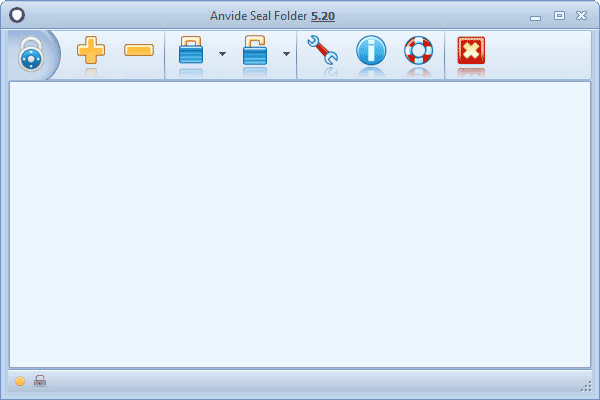
В самом начале работы, необходимо будет ввести пароль для входа в программу. Пароль для использования в программе, должен состоять из не менее 4 символов.
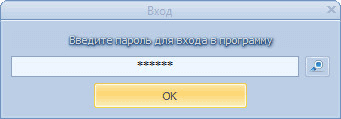
После ввода пароля, вход в программу будет открыть, вы можете приступить к использованию данного приложения.
Как скрыть папку в Anvide Seal Folder
В программе Anvide Lock Folder вы можете скрыть не только новую, но и уже существующую папку, которую вам будет необходимо будет скрыть, за исключением системных папок.
Для того, чтобы поставить пароль на папку и скрыть ее, сначала вам нужно будет добавить папку в окно программы. Для этого, следует нажать на кнопку «Добавить папку» (Плюс). В окне Проводника вам необходимо будет выбрать папку, которую вы хотите сделать невидимой.
На приведенном примере, я выбрал папку «Фильмы», размещенную на одном из дисков моего компьютера. После выбора папки, необходимо будет нажать на соответствующую кнопку. Это можно сделать другим способом: просто перетащить мышью папку, которую нужно скрыть, в окно программы Anvide Seal Folder.
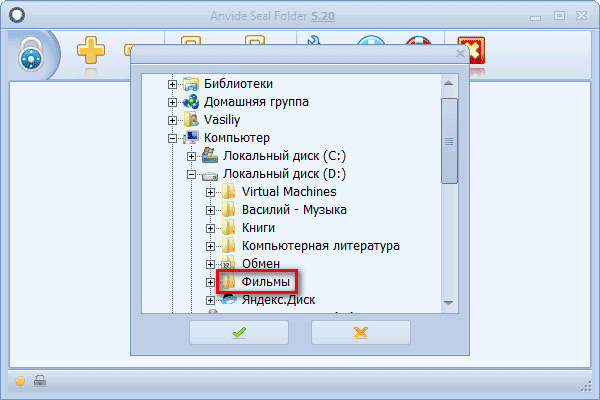
В следующем окне программы, вам следует нажать на кнопку со значком «Закрыть доступ» (Замок).
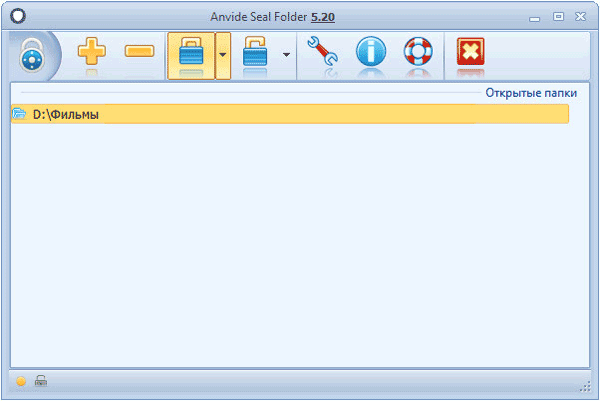
Далее вам нужно ввести пароль, подтвердить его, а затем нажать на кнопку «Закрыть доступ».
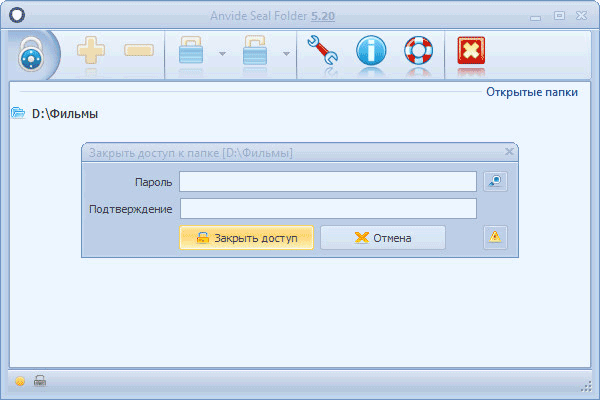
В новом окне можете установить подсказку к паролю (это не обязательно, на ваше усмотрение). Эта подсказка, в дальнейшем может вам пригодится, если вы забудете пароль, который необходим для открытия данной папки.
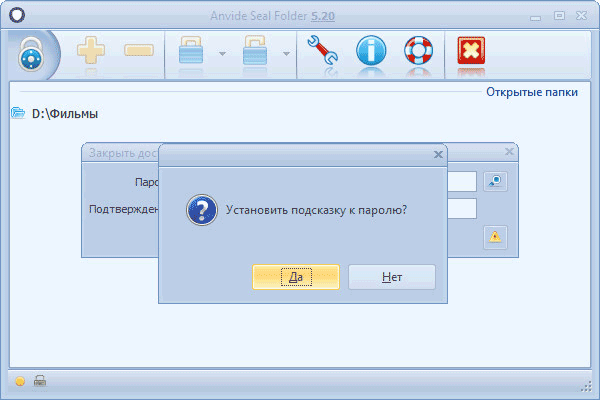
Папка исчезает из видимости в Проводнике, в том месте, где она располагалась до того как стала скрытой. В окне программы будут отображены скрытые папки, к которые сделались невидимыми на вашем компьютере.
После того, как папки стали скрытыми, вы можете закрыть программу.
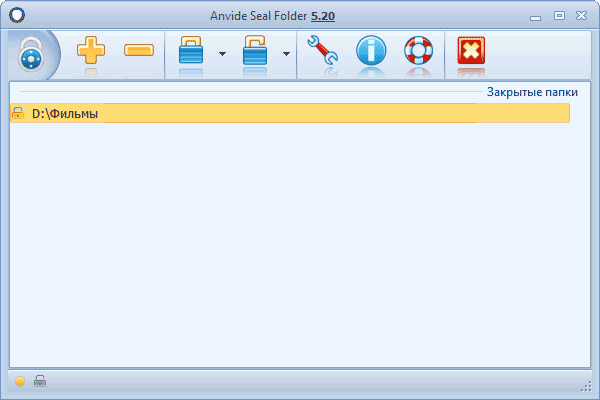
Как показать скрытые папки в Anvide Seal Folder
Если, через некоторое время нам снова понадобилась скрытая папка, вы без труда сможете открыть к ней доступ. После этого, данная папка снова стала видимой и доступной для всех пользователей вашего компьютера.
Для того, чтобы открыть доступ к скрытой папке, сначала вам потребуется запустить приложение, затем необходимо будет ввести пароль для того, чтобы открыть окно программы Anvide Seal Folder.
Далее вам необходимо будет нажать на кнопку со значком «Открыть доступ» (Открытый замок). После этого, нужно будет ввести пароль от данной папки, а затем нажать на кнопку «Открыть доступ».
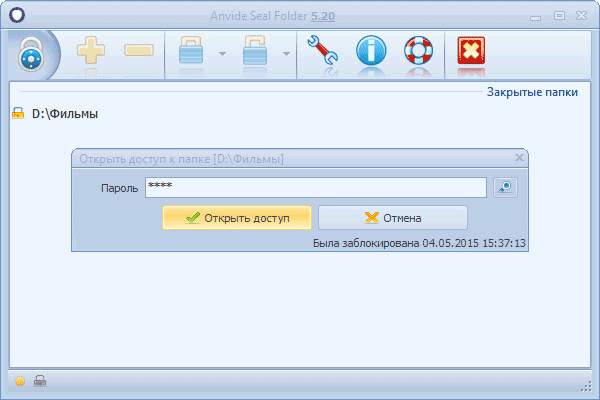
После этого, закрытая папка снова видна на прежнем месте. Подобным способом, в программе Anvide Seal Folder, вы можете сразу скрыть несколько папок, ставя на каждую папку свой пароль, или устанавливая на все скрытые папки одинаковый пароль, если вам так будет удобнее.
Если вы собрались переустановить Windows, не забудьте открыть доступ к скрытым папкам, которые находятся на дисках вашего компьютера, для того, чтобы потом не потерять доступ к важной информации.
Выводы статьи
Бесплатная программа Anvide Seal Folder может скрыть папки пользователя на его компьютере, скрытые папки станут невидимыми. Таким образом, с помощью данного приложения будет обеспечена сохранность конфиденциальных данных пользователя.
Программы
Anvide Seal Folder — скрываем папки